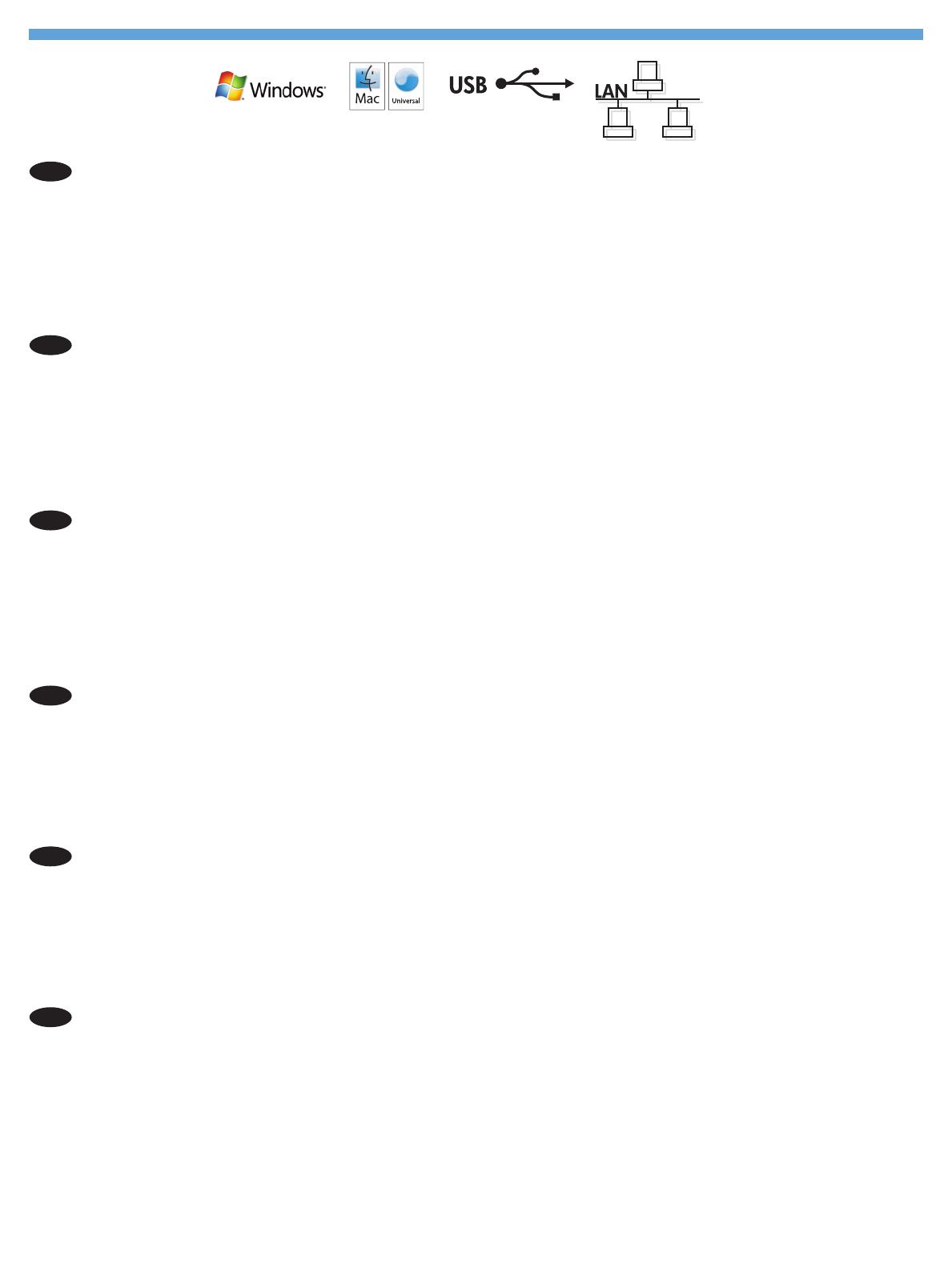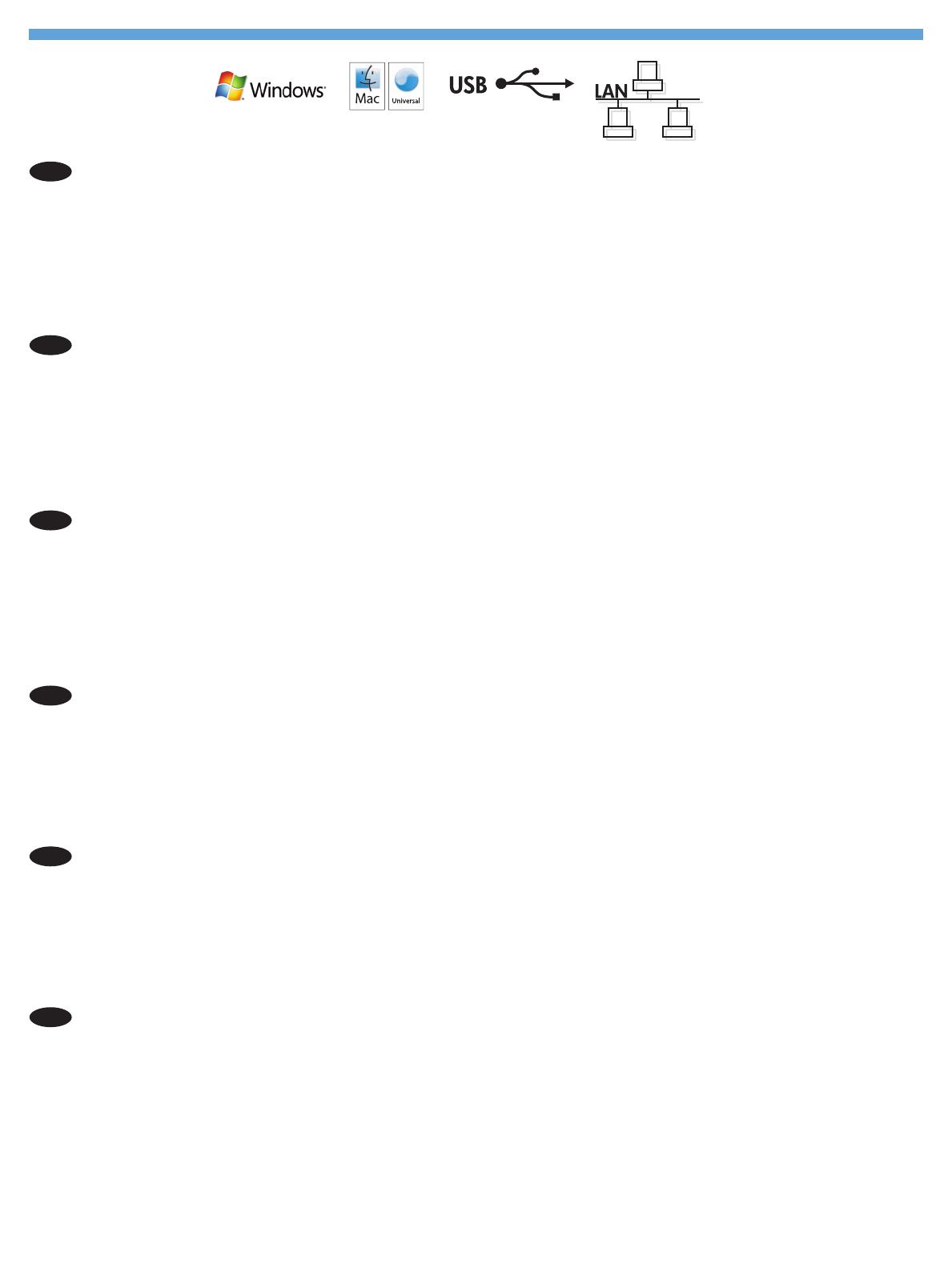
7
La instal·lació ha nalitzat. Si no heu registrat el producte durant la instal·lació del programari, visiteu www.register.hp.com per
fer-ho ara. L'ajuda i el centre d'aprenentatge d'HP i d’altra informació es troba al CD subministrat amb el producte o a la carpeta
de programes HP del vostre ordinador. L'ajuda i el centre d'aprenentatge d'HP són una utilitat d'ajuda que permet accedir fàcilment
a informació sobre productes, assistència tècnica web de productes HP, guia per a la solució de problemes i informació sobre
normativa i seguretat.
Per imprimir amb paper especial, deniu el tipus de paper al controlador de la impressora. Consulteu el manual d’usuari a la secció
d'ajuda i centre d'aprenentatge d'HP o al CD.
CA
Postavljanje je završeno. Ako niste registrirali proizvod tijekom instalacije softvera, idite na www.register.hp.com kako biste ga
registrirali sad. Centar za podršku i učenje tvrtke HP i ostala dokumentacija nalaze se na CD-u koji je isporučen s proizvodom ili
se nalazi u mapi s HP programima na vašem računalu. Centar za podršku i učenje tvrtke HP je alat za pomoć koji omogućava
jednostavan pristup informacijama o proizvodu, HP web-podršci za proizvod, rješenjima problema, zakonskim propisima i
sigurnosnim informacijama.
Za ispis na posebnom papiru postavite vrstu papira u upravljačkom programu pisača. Pogledajte korisnički priručnik u alatu Centa
r
za podršku i učenje tvrtke HP ili na CD-u.
HR
Instalace je dokončena. Pokud jste produkt nezaregistrovali v průběhu instalace softwaru, proveďte registraci nyní na webu
www.register.hp.com. Nástroj Nápověda HP a výukové centrum společně s další dokumentací je umístěn na disku CD dodaném se
zařízením nebo v programové složce HP v počítači. Nápověda HP a výukové centrum je nástroj nápovědy k produktu, který poskytuje
snadný přístup k informacím o zařízení, internetové podpoře produktů společnosti HP, poradenství k odstraňování potíží a informace
týkající se zákonných požadavků a bezpečnosti.
Chcete-li tisknout na speciální papír, zvolte v ovladači tiskárny typ papíru. Další informace naleznete v uživatelské příručce v nástroji
Nápověda HP a výukové centrum nebo na disku CD.
CS
De installatie is nu voltooid. Als u het apparaat tijdens de software-installatie niet hebt geregistreerd, gaat u naar www.register.hp.com om
alsnog te registreren. Het HP Help & Learn Center en andere documentatie kunt u vinden op de cd-rom die bij het apparaat is geleverd
of in de programmamap van HP op uw computer. Het HP Help & Learn Center is een hulpprogramma voor eenvoudige toegang tot
productinformatie, onlineproductondersteuning van HP, hulp bij het oplossen van problemen en overheids- en veiligheidsinformatie.
Als u op speciaal papier wilt afdrukken, stelt u de papiersoort in de printerdriver in. Raadpleeg de gebruikershandleiding in het HP
Help &
Learn Center of op de cd.
NL
Häälestamine on lõpule viidud. Kui te ei registreerinud oma toodet tarkvara installimisel, siis minge registreerumiseks aadressile
www.register.hp.com. Abi- ja teabekeskuse „HP Help and Learn Center” ja muud dokumendid leiate tootega kaasas olevalt CD-lt
või oma arvuti HP programmikaustast. HP Help and Learn Center on tooteabi tööriist, mis hõlbustab juurdepääsu tooteinfole,
HP toodete veebitoele, tõrkeotsingu juhistele ning seadusandlust ja ohutust puudutavale teabele.
Eripaberile printimiseks määrake printeridraiveris paberitüüp. Uurige rakenduses HP Help and Learn Center (HP abi- ja teabekeskus
)
või CD-l olevat Kasutusjuhendit.
ET
Asennus on valmis. Jos et rekisteröinyt laitetta ohjelmiston asennuksen yhteydessä, rekisteröi se nyt osoitteessa www.register.hp.com.
HP:n ohje- ja oppimiskeskus ja muut oppaat ovat laitteen mukana toimitetulla CD-levyllä tai tietokoneen HP-ohjelmakansiossa. HP:n
ohje- ja oppimisopas on laitteen ohjetyökalu, joka sisältää tietoja laitteesta, HP-tuotteiden verkkotuesta, vianmäärityksestä, säädöksistä
ja turvallisuudesta helppokäyttöisessä muodossa.
Jos haluat tulostaa erikoispaperille, määritä paperityyppi tulostinohjaimessa. Katso käyttöopasta HP:n ohje- ja oppimiskeskuksessa
tai
CD-levyllä.
FI